EXCEL单元格里如何除去多余的英文
excel筛选英文字母公式

excel筛选英文字母公式详解在Excel 中,你可以使用一些函数和技巧来筛选包含英文字母的数据。
以下是一种方法,利用Excel 的文本函数和条件格式化来实现这个目标:1. 利用辅助列提取英文字母假设你的数据在列A 中,你可以在列B 中使用以下公式提取列A 中的英文字母:```excel=CONCAT(IF(ISNUMBER(SEARCH(MID(A1,ROW(INDIRECT("1:"&LEN(A1))),1),"ABCDEFGHIJKLMNO PQRSTUVWXYZ")),MID(A1,ROW(INDIRECT("1:"&LEN(A1))),1),""))```这个公式会遍历目标单元格A1 中的每个字符,如果字符是大写英文字母,则将其连接到一个新的字符串。
请注意,这是一个数组公式,需要使用`Ctrl + Shift + Enter` 来确认。
2. 应用条件格式化在列B 中提取了英文字母后,你可以使用条件格式化来突出显示包含英文字母的单元格。
-选中列B 中的单元格范围。
-转到Excel 菜单中的"开始" 或"主页" 标签。
-选择"条件格式化"。
-选择"新建规则"。
-选择"使用公式确定要设置格式的单元格"。
-输入条件,例如`=LEN(B1)>0`,表示只有包含英文字母的单元格才会应用格式。
-设置希望的格式。
这样,列B 中包含英文字母的单元格将以你指定的格式突出显示。
注意事项:-这个方法假设你希望提取的是大写英文字母。
如果你需要提取小写字母,可以在公式中适当调整。
-这只是一种方法,具体取决于你的数据和需求。
根据实际情况,你可能需要调整提取英文字母的公式或条件格式化的设置。
通过这些步骤,你就可以在Excel 中使用公式和条件格式化来筛选包含英文字母的数据。
excel中英内容分开
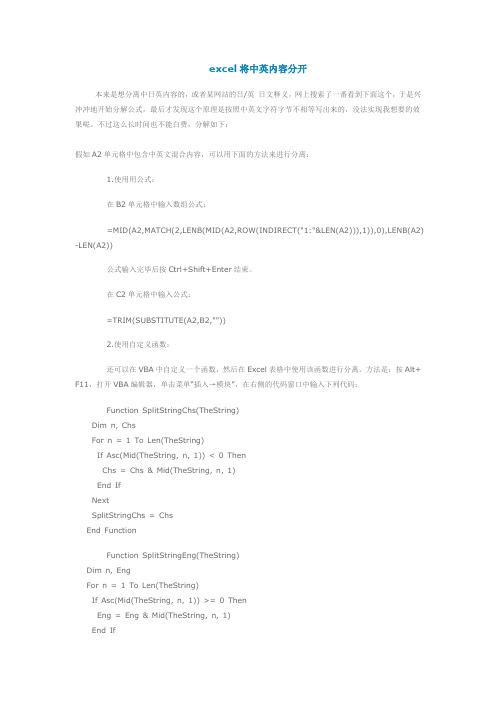
excel将中英内容分开本来是想分离中日英内容的,或者某网站的日/英日文释义,网上搜索了一番看到下面这个,于是兴冲冲地开始分解公式,最后才发现这个原理是按照中英文字符字节不相等写出来的,没法实现我想要的效果呢。
不过这么长时间也不能白费,分解如下:假如A2单元格中包含中英文混合内容,可以用下面的方法来进行分离:1.使用用公式:在B2单元格中输入数组公式:=MID(A2,MATCH(2,LENB(MID(A2,ROW(INDIRECT("1:"&LEN(A2))),1)),0),LENB(A2) -LEN(A2))公式输入完毕后按Ctrl+Shift+Enter结束。
在C2单元格中输入公式:=TRIM(SUBSTITUTE(A2,B2,""))2.使用自定义函数:还可以在VBA中自定义一个函数,然后在Excel表格中使用该函数进行分离。
方法是:按Alt+ F11,打开VBA编辑器,单击菜单“插入→模块”,在右侧的代码窗口中输入下列代码:Function SplitStringChs(TheString)Dim n, ChsFor n = 1 To Len(TheString)If Asc(Mid(TheString, n, 1)) < 0 ThenChs = Chs & Mid(TheString, n, 1)End IfNextSplitStringChs = ChsEnd FunctionFunction SplitStringEng(TheString)Dim n, EngFor n = 1 To Len(TheString)If Asc(Mid(TheString, n, 1)) >= 0 ThenEng = Eng & Mid(TheString, n, 1)End IfNextSplitStringEng = Trim(Eng)End Function关闭VBA编辑器,在B2单元格中输入公式:=SplitStringChs(A2)在C2单元格中输入公式:=SplitStringeng(A2)——————————————————————————————————————————————————1.截取字符串的一部分,使用mid函数假设A2为学生student,中文为学生,2字符,4字节,英文为student,7字符,7字节公式外层是mid函数,该函数格式为:MID(文本,开始位置,长度)对于公式为:MID(A2,MATCH(2,LENB(MID(A2,ROW(INDIRECT("1:"&LEN(A2))),1)),0),LENB(A2)-LEN(A2)) 意思就是从A2这个字符串中,从黄色位置开始,提取粉色长度。
Excel函数应用—Trim、Clean、Substitute函数

Excel函数应⽤—Trim、Clean、Substitute函数⼀、TRIM 函数 语法:TRIM(text) 说明:除了单词之间的单个空格外,清除⽂本中所有的 7 位 ASCII 空格字符(值 32)。
TRIM 函数语法具有下列参数: Text 必需。
需要删除其中空格的⽂本。
⽰例 =TRIM(' First Quarter Earnings ') 删除公式中⽂本的前导空格和尾部空格 (First Quarter Earnings)⼆、CLEAN 函数 语法:CLEAN(text) 说明:删除⽂本中7 位 ASCII 码的前 32 个⾮打印字符(值为 0 到 31)。
⽰例: A2=CHAR(7)&'text'&CHAR(7) =CLEAN(A2) 值:text三、SUBSTITUTE 函数 语法:SUBSTITUTE(text, old_text, new_text, [instance_num]) 说明:在⽂本字符串中⽤ new_text 替代 old_text。
如果需要在某⼀⽂本字符串中替换指定的⽂本,请使⽤函数SUBSTITUTE;如果需要在某⼀⽂本字符串中替换指定位置处的任意⽂本,请使⽤函数 REPLACE。
SUBSTITUTE 函数语法具有下列参数: Text 必需。
需要替换其中字符的⽂本,或对含有⽂本(需要替换其中字符)的单元格的引⽤。
Old_text 必需。
需要替换的旧⽂本。
New_text 必需。
⽤于替换 old_text 的⽂本。
Instance_num 可选。
⽤来指定要以 new_text 替换第⼏次出现的 old_text。
如果指定了 instance_num,则只有满⾜要求的 old_text 被替换;否则会将 Text 中出现的每⼀处 old_text 都更改为 new_text。
⽰例:=SUBSTITUTE('销售数据', '销售', '成本') 值:成本数据=SUBSTITUTE('2011 年第⼀季度产值1200公⽄', '1', '2', 1) 值:2021 年第⼀季度产值1200公⽄=SUBSTITUTE('2011 年第⼀季度产值1200公⽄', '1', '2', 3) 值:2011 年第⼀季度产值2200公⽄=SUBSTITUTE('2011 年第⼀季度产值1200公⽄', '1', '2') 值:2022 年第⼀季度产值2200公⽄—————————————————————————————————————————————————————综合运⽤:删除⽂本中的空格和⾮打印字符 以前在EXcelHome论坛看到⼀⽹友问:他的电⼦表格“求和”出现错误(公式完全确),不知什么原因,起始想到的可能是数字前后出现空格,然后⽤Trim函数处理,不管⽤。
excel统一删除单元格部分内容
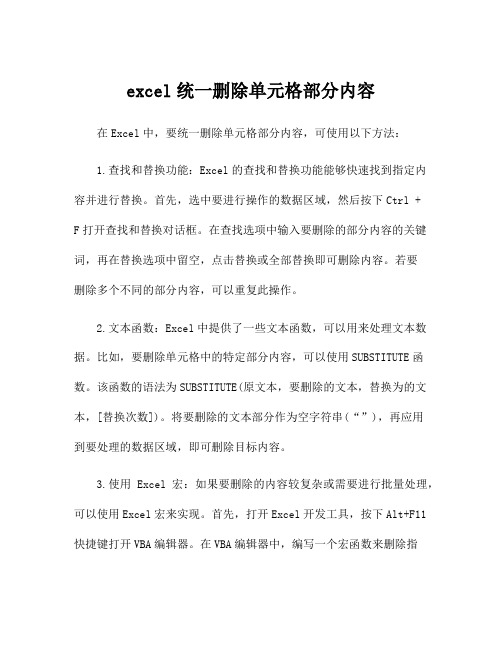
excel统一删除单元格部分内容在Excel中,要统一删除单元格部分内容,可使用以下方法:1.查找和替换功能:Excel的查找和替换功能能够快速找到指定内容并进行替换。
首先,选中要进行操作的数据区域,然后按下Ctrl +F打开查找和替换对话框。
在查找选项中输入要删除的部分内容的关键词,再在替换选项中留空,点击替换或全部替换即可删除内容。
若要删除多个不同的部分内容,可以重复此操作。
2.文本函数:Excel中提供了一些文本函数,可以用来处理文本数据。
比如,要删除单元格中的特定部分内容,可以使用SUBSTITUTE函数。
该函数的语法为SUBSTITUTE(原文本,要删除的文本,替换为的文本,[替换次数])。
将要删除的文本部分作为空字符串(“”),再应用到要处理的数据区域,即可删除目标内容。
3.使用Excel宏:如果要删除的内容较复杂或需要进行批量处理,可以使用Excel宏来实现。
首先,打开Excel开发工具,按下Alt+F11快捷键打开VBA编辑器。
在VBA编辑器中,编写一个宏函数来删除指定内容,然后保存并退出。
回到Excel界面,按下Alt+F8快捷键调出宏对话框,选择相应的宏函数并运行即可。
4.使用筛选功能:Excel的筛选功能可以帮助我们筛选和显示符合特定条件的数据。
首先,在数据区域上方添加筛选器,然后点击筛选器中的下拉菜单,选择文本筛选选项,并选择“包含”或“不包含”选项。
在文本框中输入要删除的内容的关键词,点击确定即可筛选出相应的数据。
最后,选中筛选结果,按下Ctrl+-快捷键删除选定内容。
需要注意的是,在进行删除操作之前,务必备份原始数据,以避免意外操作导致数据丢失。
综上所述,Excel中提供了多种方法来统一删除单元格部分内容。
根据具体情况选择合适的方法,能够高效地实现数据处理的目标。
excel从单元格提取连续英文字符串的函数

一、简介Excel作为一款常用的办公软件,广泛应用于数据处理和分析的工作中。
在Excel中,有时会遇到需要从单元格中提取连续的英文字母字符串的情况,比如从一个包含多种信息的单元格中提取出其中的英文名字或者缩写等。
在这样的情况下,我们可以使用Excel的函数来实现这一目的。
本文将介绍如何在Excel中使用函数来提取连续的英文字母字符串。
二、使用LEFT、RIGHT和MID函数提取连续英文字符串在Excel中,可以通过LEFT、RIGHT和MID这三个函数来提取单元格中的英文字符串。
1. 使用LEFT函数LEFT函数可以从指定单元格的开始位置提取指定长度的字符。
其语法为:=LEFT(文本, 字符数),其中文本为待提取的文本,字符数为需要提取的字符数。
假设在单元格A1中包含了“John Smith”这个字符串,我们可以使用=LEFT(A1, 4)来提取出“John”。
2. 使用RIGHT函数RIGHT函数可以从指定单元格的末尾位置提取指定长度的字符。
其语法为:=RIGHT(文本, 字符数),其中文本为待提取的文本,字符数为需要提取的字符数。
假设在单元格A1中包含了“John Smith”这个字符串,我们可以使用=RIGHT(A1, 5)来提取出“Smith”。
3. 使用MID函数MID函数可以从指定位置开始提取指定长度的字符。
其语法为:=MID(文本, 开始位置, 字符数),其中文本为待提取的文本,开始位置为起始位置,字符数为需要提取的字符数。
假设在单元格A1中包含了“John Smith”这个字符串,我们可以使用=MID(A1, 6, 5)来提取出“Smith”。
三、实例演示下面通过一个实例来演示如何在Excel中使用上述函数来提取连续的英文字母字符串。
假设在单元格A1中包含了“John Smith”这个字符串,我们要分别提取出其中的“John”和“Smith”。
1. 使用LEFT函数在单元格B1中输入=LEFT(A1, 4),回车后可以得到“John”。
excel提取英文函数

excel提取英文函数
在Excel中提取英文函数的方法取决于您想要提取的内容以及其
在单元格中的位置。
如果您要提取单个单元格中的英文文本,可以使用以下函数:
1. LEFT函数:提取单元格中指定数量的左侧字符。
例如,
=LEFT(A1,5)将从单元格A1的左侧提取前5个字符。
如果您要提取一个单元格中的多个英文单词,可以使用以下函数:
1. MID函数:提取单元格中指定位置开始的一段字符。
例如,
=MID(A1,3,5)将从单元格A1的第3个字符开始提取长度为5的字符。
2. FIND函数:查找一个字符串在另一个字符串中的位置。
例如,=FIND("word",A1)将返回单元格A1中第一个"word"出现的位置。
如果您要提取一个单元格或单元格范围中的所有英文单词,可以
使用以下函数:
1. SUBSTITUTE函数:替换指定文本中的子字符串。
例如,
=SUBSTITUTE(A1," ","|")将单元格A1中的空格替换为竖线。
2. TEXT函数:将数值、日期、时间等转换为文本。
例如,
=TEXT(A1,"#")将单元格A1的内容转换为文本格式。
以上是一些常见的在Excel中提取英文函数的示例。
然而,具体的方法和函数取决于您要提取的内容和要达到的目标。
请提供更多详细信息,以便我能够为您提供更准确的答案。
excel批量去掉单元格字母的教程
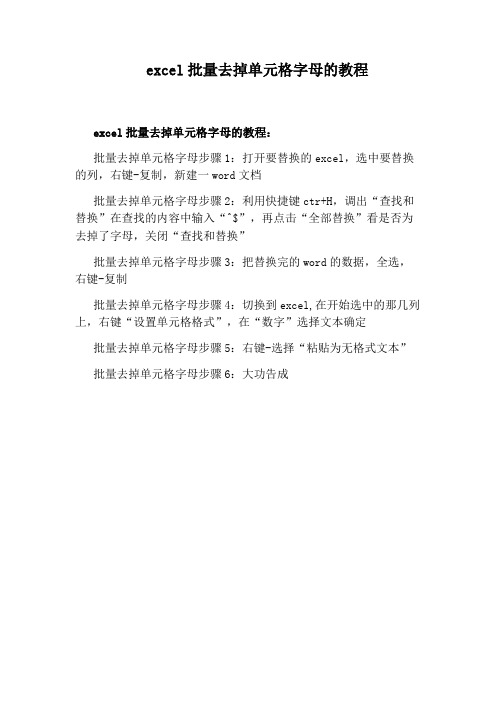
excel批量去掉单元格字母的教程
excel批量去掉单元格字母的教程:
批量去掉单元格字母步骤1:打开要替换的excel,选中要替换的列,右键-复制,新建一word文档
批量去掉单元格字母步骤2:利用快捷键ctr+H,调出“查找和替换”在查找的内容中输入“^$”,再点击“全部替换”看是否为去掉了字母,关闭“查找和替换”
批量去掉单元格字母步骤3:把替换完的word的数据,全选,右键-复制
批量去掉单元格字母步骤4:切换到excel,在开始选中的那几列上,右键“设置单元格格式”,在“数字”选择文本确定
批量去掉单元格字母步骤5:右键-选择“粘贴为无格式文本”
批量去掉单元格字母步骤6:大功告成。
excel批量删除单元格部分内容

excel批量删除单元格部分内容在Excel中,我们经常需要对单元格中的内容进行批量处理,比如批量删除单元格中的部分内容。
本文将介绍如何在Excel中实现批量删除单元格部分内容的操作。
首先,我们需要明确要删除的内容是什么,比如删除单元格中的特定字符、删除单元格中的数字等。
接下来,我们将介绍两种常见的方法来实现这一操作。
方法一,使用Excel公式。
在Excel中,我们可以使用一些文本函数来实现批量删除单元格部分内容的操作,比如使用LEFT、RIGHT、MID等函数来截取单元格中的部分内容。
例如,如果我们要删除单元格中的前3个字符,可以使用如下公式:=RIGHT(A1,LEN(A1)-3)。
这个公式的意思是取单元格A1中除了前3个字符之外的所有字符,从而实现了批量删除单元格部分内容的操作。
方法二,使用Excel的查找和替换功能。
除了使用公式外,我们还可以使用Excel的查找和替换功能来实现批量删除单元格部分内容的操作。
具体步骤如下:1. 选中要处理的单元格范围;2. 使用快捷键Ctrl + H,或者在菜单栏中点击“编辑”-“替换”;3. 在“查找内容”中输入要删除的内容,比如要删除的特定字符或数字;4. 在“替换为”中留空,表示要删除查找到的内容;5. 点击“全部替换”按钮,即可实现批量删除单元格部分内容的操作。
需要注意的是,使用查找和替换功能时要谨慎,确保不会误删其他内容。
另外,如果要删除的内容比较复杂,可能需要多次查找和替换才能完成操作。
总结。
通过上述两种方法,我们可以实现在Excel中批量删除单元格部分内容的操作。
使用公式能够灵活处理各种情况,而查找和替换功能则更加直观、快捷。
在实际操作中,可以根据具体情况选择合适的方法来完成任务。
希望本文对大家有所帮助,谢谢阅读!。
- 1、下载文档前请自行甄别文档内容的完整性,平台不提供额外的编辑、内容补充、找答案等附加服务。
- 2、"仅部分预览"的文档,不可在线预览部分如存在完整性等问题,可反馈申请退款(可完整预览的文档不适用该条件!)。
- 3、如文档侵犯您的权益,请联系客服反馈,我们会尽快为您处理(人工客服工作时间:9:00-18:30)。
单元格中含有中文和字母,如何去掉字母(英文)
【利用EXCEL和word可以实现】
例子情况如下图:
步骤一:选择需要去掉字母(英文)的单元格并复制内容。
同时,新建一个word 文档,将复制的内容粘贴到word中。
如下图:
步骤二:点击“开始”,在其中找到查找替换并选择替换。
或者按(Ctrl +H),弹出新的窗口。
在“查找内容”里输入^$,在“替换为”里什么都不用输内容。
步骤三:点击“全部替换”,此时表格中的字母(英文)就全部去掉了。
如下图:
步骤四:选择内容复制,粘贴到原来的Excel表格中,即可去除单元格中的字母(英文)。
